通常在我們的電腦中都會存儲著各類的文件,存儲於各個文件夾之中,種類繁多。每當我們要查找一個文件的時候,就需要打開每個文件夾查找,這樣很是麻煩。我們可以設置文件視圖一鍵同步,這樣查找文件就方便多了,下面和大家分享Win8系統設置文件視圖一鍵同步的方法。
方法/步驟
1、任意打開一個文件夾,然後點擊左上角的“組織”,接著在下拉菜單中點擊“文件夾選項”,如下圖所示:
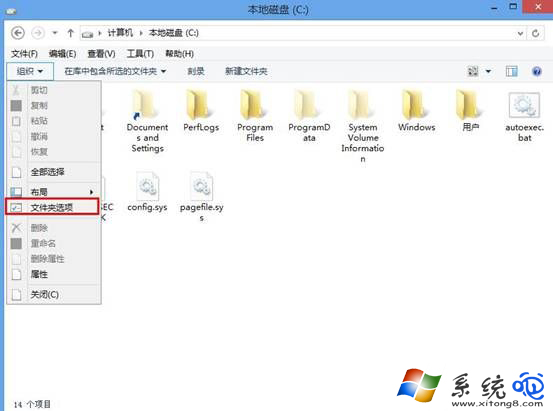
2、打開文件夾選項窗口後。切換到“查看”標簽,點擊文件夾視圖裡的“應用到文件夾”按鈕,如下圖所示:
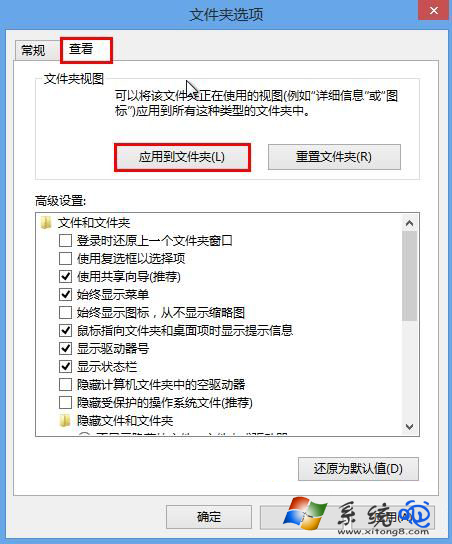
3、隨後會彈出一個提示框,詢問是否讓所有文件匹配視圖,我們只需點擊“是”即可,如下圖所示:
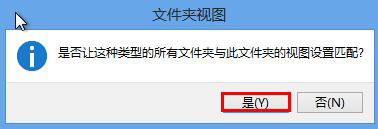
完成上述設置後,系統中的所有文件視圖都會匹配當前文件夾的視圖了。
以上內容就是介紹Win8系統設置文件視圖一鍵同步的方法,通過上述方法,以後就能輕松查找文件了。